IF嵌套语句太多的函数替代使用举例
python中的if语句可以嵌套使用。

python中的if语句可以嵌套使用。
Python中的if语句可以嵌套使用,即在一个if语句块中再嵌套一个或多个if语句块。
这种嵌套使用的方式可以根据不同的条件执行不同的代码块,使程序具有更灵活的逻辑控制能力。
下面将列举十个符合要求的例子。
1. 判断一个数是否为正数,并输出相应的提示信息:```pythonnum = int(input("请输入一个整数:"))if num > 0:print("这是一个正数")else:if num == 0:print("这是零")else:print("这是一个负数")```2. 判断一个年份是否为闰年,并输出相应的提示信息:```pythonyear = int(input("请输入一个年份:"))if year % 4 == 0:if year % 100 == 0:if year % 400 == 0:print("这是一个闰年")else:print("这不是一个闰年")else:print("这是一个闰年")else:print("这不是一个闰年")```3. 判断一个数是否为素数,并输出相应的提示信息:```pythonnum = int(input("请输入一个整数:"))is_prime = Trueif num < 2:is_prime = Falseelse:for i in range(2, int(num ** 0.5) + 1):if num % i == 0:is_prime = Falsebreakif is_prime:print("这是一个素数")print("这不是一个素数")```4. 判断一个年份的月份天数,并输出相应的提示信息:```pythonyear = int(input("请输入一个年份:"))month = int(input("请输入一个月份:"))if month in [1, 3, 5, 7, 8, 10, 12]:print("这个月有31天")elif month in [4, 6, 9, 11]:print("这个月有30天")elif month == 2:if year % 4 == 0:if year % 100 == 0:if year % 400 == 0:print("这个月有29天")else:print("这个月有28天")else:print("这个月有29天")else:print("这个月有28天")print("输入的月份有误")```5. 根据学生的考试成绩判断其等级,并输出相应的提示信息:```pythonscore = int(input("请输入考试成绩:"))if score >= 90:print("优秀")elif score >= 80:print("良好")elif score >= 70:print("中等")elif score >= 60:print("及格")else:print("不及格")```6. 根据输入的三个数判断是否构成三角形,并输出相应的提示信息:```pythona = float(input("请输入第一个边长:"))b = float(input("请输入第二个边长:"))c = float(input("请输入第三个边长:"))if a + b > c and a + c > b and b + c > a:if a == b == c:print("这是一个等边三角形")elif a == b or a == c or b == c:print("这是一个等腰三角形")else:print("这是一个普通三角形")else:print("这不是一个三角形")```7. 根据输入的年龄和性别判断是否符合某个条件,并输出相应的提示信息:```pythonage = int(input("请输入年龄:"))gender = input("请输入性别:")if age >= 18 and gender == "男":print("符合条件,可以参军")elif age >= 16 and gender == "女":print("符合条件,可以参军")else:print("不符合条件,不能参军")```8. 根据输入的商品价格和数量计算总价,并输出相应的提示信息:```pythonprice = float(input("请输入商品单价:"))quantity = int(input("请输入商品数量:"))if price > 0 and quantity > 0:total = price * quantityif total >= 100:discount = total * 0.1total -= discountprint("总价为:", total)else:print("输入的价格或数量有误")```9. 根据输入的月份和日期判断星座,并输出相应的提示信息:```pythonmonth = int(input("请输入出生月份:"))day = int(input("请输入出生日期:"))if (month == 1 and 20 <= day <= 31) or (month == 2 and 1 <= day <= 18):print("水瓶座")elif (month == 2 and 19 <= day <= 29) or (month == 3 and 1 <= day <= 20):print("双鱼座")elif (month == 3 and 21 <= day <= 31) or (month == 4 and 1 <= day <= 19):print("白羊座")elif (month == 4 and 20 <= day <= 30) or (month == 5 and 1 <= day <= 20):print("金牛座")elif (month == 5 and 21 <= day <= 31) or (month == 6 and 1 <= day <= 21):print("双子座")elif (month == 6 and 22 <= day <= 30) or (month == 7 and 1 <= day <= 22):print("巨蟹座")elif (month == 7 and 23 <= day <= 31) or (month == 8 and 1 <= day <= 22):print("狮子座")elif (month == 8 and 23 <= day <= 31) or (month == 9 and 1 <= day <= 22):print("处女座")elif (month == 9 and 23 <= day <= 30) or (month == 10 and 1 <= day <= 23):print("天秤座")elif (month == 10 and 24 <= day <= 31) or (month == 11 and 1 <= day <= 22):print("天蝎座")elif (month == 11 and 23 <= day <= 30) or (month == 12 and 1 <= day <= 21):print("射手座")elif (month == 12 and 22 <= day <= 31) or (month == 1 and 1 <= day <= 19):print("摩羯座")else:print("输入的月份或日期有误")```10. 根据输入的年月日判断是星期几,并输出相应的提示信息:```pythonimport datetimeyear = int(input("请输入年份:"))month = int(input("请输入月份:"))day = int(input("请输入日期:"))try:date = datetime.datetime(year, month, day)weekday = date.weekday()if weekday == 0:print("星期一")elif weekday == 1:print("星期二")elif weekday == 2:print("星期三")elif weekday == 3:print("星期四")elif weekday == 4:print("星期五")elif weekday == 5:print("星期六")elif weekday == 6:print("星期日") except ValueError:print("输入的日期有误") ```。
excelif函数多层嵌套的使用方法

excelif函数多层嵌套的使用方法excel中有很多时候会需要用到IF这个函数,而这个函数是可以多层嵌套的,就是多层条件、关系,接下来请欣赏店铺给大家网络收集整理的excel if函数多层嵌套的使用方法。
excel if函数多层嵌套的使用方法excel if函数多层嵌套的使用步骤1:打开Excel文档,点击菜单栏的“插入”,选择“函数”,点击excel if函数多层嵌套的使用步骤2:看到对话框(第一张图),在“搜索函数“项填入if或者IF,按“转到”,看到函数,再按确定,进入该函数对话框(第二张图)excel if函数多层嵌套的使用步骤3:为了让大家清晰知道如何运用函数IF嵌套方式计算,如图,作题目要求excel if函数多层嵌套的使用步骤4:按照题目要求输入数据,嵌套方式是:在第三项空白,也就是“否则”那栏,重新输入“if()”,输入后你会发现,最后面有一行红色的字为“无效的”,excel if函数多层嵌套的使用步骤5:那么这时候你就需要看菜单栏下面那条函数表达式了,你会看到一个半括号“)”,吧这个半括号删掉,那么他就会再重新弹出一个空白的if函数对话框了,如图,重新看看菜单栏会有什么不同excel if函数多层嵌套的使用步骤6:按照题目继续做,嵌套if函数时记得,找第5步骤做就行了excel if函数多层嵌套的使用步骤7:最后,先看看图中的函数对话框,是不是第三项又有问题啦?是什么问题呢,想想在第5步骤是是不是删了个“)”=excel if函数多层嵌套的使用方法8:所以在最后要补上,当然这道题,我共删了两个“)”,最后得补上两个,如图,你也可以看看函数式,如果熟悉函数式的,直接在该单元格输入公式就可以了excel if函数多层嵌套的使用方法9:最后结果如图<<<返回目录excel if函数和and函数结合的用法关于IF函数的语法简介语法IF(logical_test,value_if_true,value_if_false)Logical_test 表示计算结果为TRUE 或FALSE 的任意值或表达式。
excel中if函数的嵌套其他函数

文章标题:探索Excel中IF函数的嵌套及其他函数运用在Excel这个被广泛使用的电子表格软件中,IF函数是一种非常常见且实用的函数,它能够根据特定的条件返回不同的结果。
而当IF函数与其他函数进行嵌套时,就能够实现更加复杂且灵活的功能。
在本文中,我将深入探讨Excel中IF函数的嵌套以及与其他函数的运用,并共享我对这个主题的个人观点和理解。
1. 简介IF函数的基本用法让我们来回顾一下IF函数的基本用法。
IF函数的语法为:=IF(条件,值为真时的结果,值为假时的结果)。
这意味着当条件为真时,函数返回值为真时的结果;当条件为假时,函数返回值为假时的结果。
IF函数在实际应用中非常灵活,可以根据不同的条件来返回不同的结果,帮助用户更好地处理数据和进行决策。
2. IF函数的嵌套接下来,让我们深入探讨IF函数的嵌套。
在实际应用中,我们经常会遇到需要多重条件判断的情况,这时IF函数的嵌套就能够派上用场了。
通过在IF函数中嵌套另一个IF函数,我们可以实现更加复杂的条件判断。
我们可以使用如下代码来判断一个学生成绩的等级:```=IF(成绩>=90,"优秀",IF(成绩>=80,"良好",IF(成绩>=60,"及格","不及格")))```这样的嵌套结构使得我们可以根据不同的条件返回不同的结果,实现更加细致和灵活的判断逻辑。
3. IF函数与其他函数的运用除了嵌套IF函数,我们还可以将IF函数与其他函数结合运用,以实现更加丰富的功能。
举个例子,我们可以将IF函数与VLOOKUP函数结合使用,来实现根据条件查找对应的数值。
代码如下所示:```=IF(条件,VLOOKUP(查找值,表格区域,返回列,精确匹配),其他结果) ```通过将IF函数与VLOOKUP函数结合使用,我们可以快速并准确地根据条件在数据表中查找对应的数值,极大地提高了数据处理的效率和准确性。
if语句嵌套if语句

if语句嵌套if语句
1. If 语句嵌套 if 语句,那可真是像走迷宫一样啊!比如说,判断今天天气怎么样,如果是晴天,再判断温度高不高。
2. If 语句嵌套 if 语句,这不就像是俄罗斯套娃嘛!比如判断一个数是不是偶数,如果是偶数,再判断是不是能被 4 整除。
3. If 语句嵌套 if 语句,哇塞,这就好比层层深入的探险!就像判断一个人是不是学生,如果是学生,再判断是不是大学生。
4. If 语句嵌套 if 语句,这简直太神奇了!比如要判断一个水果是不是苹果,如果是苹果,再判断是不是红苹果。
5. If 语句嵌套 if 语句,这感觉就像是在解一道复杂的谜题!像是判断一个物品是不是电子产品,如果是电子产品,再判断是不是手机。
6. If 语句嵌套 if 语句,哎呀,这可复杂得很呢!比如判断一个地方是不是城市,如果是城市,再判断是不是繁华城市。
7. If 语句嵌套 if 语句,这不是在考验我们的逻辑嘛!就像判断一个人会不会开车,如果会,再判断是不是老司机。
8. If 语句嵌套 if 语句,这真的好有意思啊!比如判断一场比赛有没有结束,如果结束了,再判断哪队赢了。
9. If 语句嵌套 if 语句,这简直是编程世界里的奇妙冒险!比如判断一个图形是不是三角形,如果是,再判断是不是等边三角形。
10. If 语句嵌套if 语句,这可是个技术活儿呢!就像判断一个人是不是健康,如果是健康,再判断是不是经常锻炼。
结论:if 语句嵌套if 语句在编程中能实现非常精细和复杂的逻辑判断,让程序更加智能和灵活。
Excel中IF函数的嵌套用法(多条件)
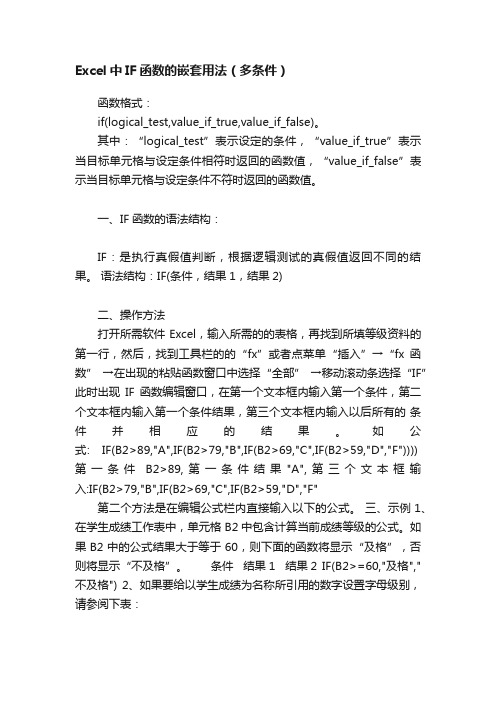
Excel中IF函数的嵌套用法(多条件)函数格式:if(logical_test,value_if_true,value_if_false)。
其中:“logical_test”表示设定的条件,“value_if_true”表示当目标单元格与设定条件相符时返回的函数值,“value_if_false”表示当目标单元格与设定条件不符时返回的函数值。
一、IF函数的语法结构:IF:是执行真假值判断,根据逻辑测试的真假值返回不同的结果。
语法结构:IF(条件,结果1,结果2)二、操作方法打开所需软件Excel,输入所需的的表格,再找到所填等级资料的第一行,然后,找到工具栏的的“fx”或者点菜单“插入”→“fx函数” →在出现的粘贴函数窗口中选择“全部” →移动滚动条选择“IF”此时出现IF函数编辑窗口,在第一个文本框内输入第一个条件,第二个文本框内输入第一个条件结果,第三个文本框内输入以后所有的条件并相应的结果。
如公式: IF(B2>89,"A",IF(B2>79,"B",IF(B2>69,"C",IF(B2>59,"D","F")))) 第一条件B2>89,第一条件结果"A",第三个文本框输入:IF(B2>79,"B",IF(B2>69,"C",IF(B2>59,"D","F"第二个方法是在编辑公式栏内直接输入以下的公式。
三、示例 1、在学生成绩工作表中,单元格 B2中包含计算当前成绩等级的公式。
如果 B2 中的公式结果大于等于 60,则下面的函数将显示“及格”,否则将显示“不及格”。
条件结果1 结果2 IF(B2>=60,"及格","不及格") 2、如果要给以学生成绩为名称所引用的数字设置字母级别,请参阅下表:学生成绩统计情况大于89 A或优80 到89 B或良70 到79 C或中60 到69 D或及格小于60 F或差可以使用下列嵌套 IF 函数:IF(B2>89,"A",IF(B2>79,"B",IF(B2>69,"C",IF(B2>59,"D","F")))) 或IF(B2>89,"优",IF(B2>79,"良",IF(B2>69,"中",IF(B2>59,"及格","差"))))还有一种方法为:IF(B2<60,"F", IF(B2<=69,"D", IF(B2<=79,"C", IF(B2<=89,"B","A",))))或IF(B2<60,"差",IF(B2<=69,"及格",IF(B2<=79,"中",IF(B2<=89,"良","优"))))当在第一个空格出现结果后,下面结果如下操作:按住Ctrl 把鼠标放在格子右下角,当鼠标变成十字时间向下拖动,即可产生所有结果。
90%的人都没学透IF函数嵌套!学透终身受用!附500个函数用法
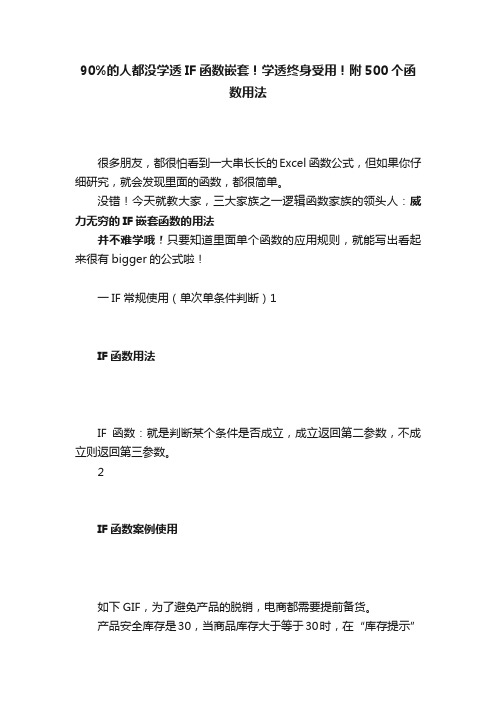
90%的人都没学透IF函数嵌套!学透终身受用!附500个函数用法很多朋友,都很怕看到一大串长长的Excel 函数公式,但如果你仔细研究,就会发现里面的函数,都很简单。
没错!今天就教大家,三大家族之一逻辑函数家族的领头人:威力无穷的IF嵌套函数的用法并不难学哦!只要知道里面单个函数的应用规则,就能写出看起来很有bigger的公式啦!一IF常规使用(单次单条件判断)1IF函数用法IF函数:就是判断某个条件是否成立,成立返回第二参数,不成立则返回第三参数。
2IF函数案例使用如下GIF,为了避免产品的脱销,电商都需要提前备货。
产品安全库存是30,当商品库存大于等于30时,在“库存提示”处显示“充足”,小于“30”时,显示“补货”。
在D3中,输入公式:=IF($C3>=30,'充足','补货'),即可。
注释:按F4键,即可快速将C3,切换为$C3啦!二IF函数多级嵌套如下图所示,多级嵌套,通常指的是将IF函数的第三参数变成一个新的IF函数返回。
函数之间互相嵌套的原则:内层函数须符合外层函数参数的规则。
1怎样理解嵌套函数理解嵌套函数,最常用的方法就是拆分,像剥洋葱一样。
括号是函数的一个重要组成部分,一对括号就是一层函数,顺着括号,由外向内一层层剥开,就能看出各函数的结构啦。
每层一个IF判断,最多可以有64层。
2IF函数实例拆解如下GIF,先试着分析一个简单的IF嵌套函数。
这里使用的公式是:=IF(E2>=80,' ☆☆☆☆ ',IF(E2>=70,' ☆☆☆ ',IF(E2>=60,' ☆☆ ')))将光标置于公式编辑栏时,Excel会自动根据函数的不同层次,将括号标上不同的颜色。
一对括号前后的颜色是一致的,这里由外至内依次是黑色、红色和紫色。
通过分析可以发现,公式中只有一个IF函数, 但是包含了3层,嵌套了2层,黑色的是最外层,红色是第1层嵌套,紫色是第2层嵌套。
Eexecl 函数IF多重嵌套解决方案
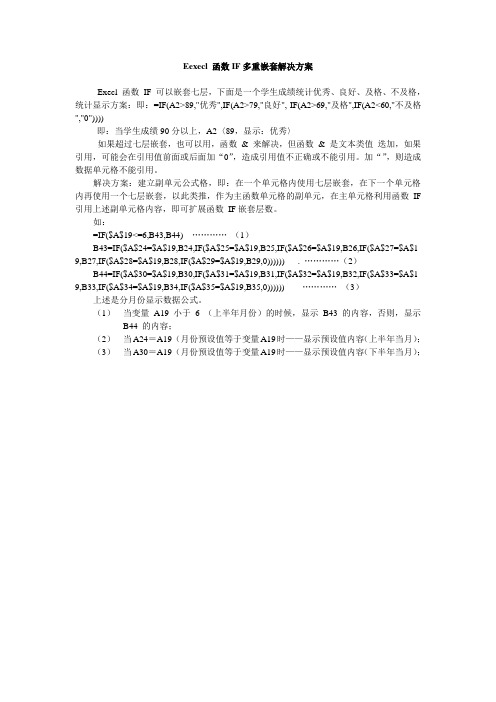
Eexecl 函数IF多重嵌套解决方案Execl 函数IF 可以嵌套七层,下面是一个学生成绩统计优秀、良好、及格、不及格,统计显示方案:即:=IF(A2>89,"优秀",IF(A2>79,"良好", IF(A2>69,"及格",IF(A2<60,"不及格","0"))))即:当学生成绩90分以上,A2〈89,显示:优秀〉如果超过七层嵌套,也可以用,函数& 来解决,但函数& 是文本类值迭加,如果引用,可能会在引用值前面或后面加“0”,造成引用值不正确或不能引用。
加“”,则造成数据单元格不能引用。
解决方案:建立副单元公式格,即:在一个单元格内使用七层嵌套,在下一个单元格内再使用一个七层嵌套,以此类推,作为主函数单元格的副单元,在主单元格利用函数IF 引用上述副单元格内容,即可扩展函数IF嵌套层数。
如:=IF($A$19<=6,B43,B44) (1)B43=IF($A$24=$A$19,B24,IF($A$25=$A$19,B25,IF($A$26=$A$19,B26,IF($A$27=$A$1 9,B27,IF($A$28=$A$19,B28,IF($A$29=$A$19,B29,0)))))) . (2)B44=IF($A$30=$A$19,B30,IF($A$31=$A$19,B31,IF($A$32=$A$19,B32,IF($A$33=$A$1 9,B33,IF($A$34=$A$19,B34,IF($A$35=$A$19,B35,0)))))) (3)上述是分月份显示数据公式。
(1)当变量A19 小于 6 (上半年月份)的时候,显示B43 的内容,否则,显示B44 的内容;(2)当A24=A19 (月份预设值等于变量A19时——显示预设值内容(上半年当月);(3)当A30=A19 (月份预设值等于变量A19时——显示预设值内容(下半年当月);。
Excel 中IF函数及嵌套IF函数的使用举例
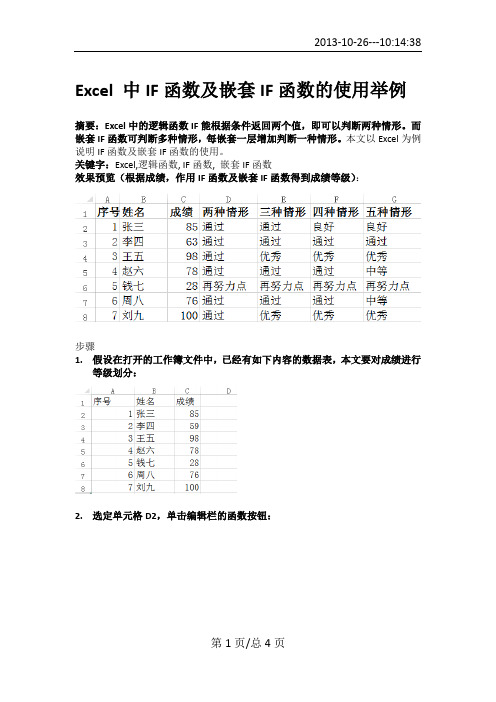
Excel 中IF函数及嵌套IF函数的使用举例摘要:Excel中的逻辑函数IF能根据条件返回两个值,即可以判断两种情形。
而嵌套IF函数可判断多种情形,每嵌套一层增加判断一种情形。
本文以Excel为例说明IF函数及嵌套IF函数的使用。
关键字:Excel,逻辑函数, IF函数, 嵌套IF函数效果预览(根据成绩,作用IF函数及嵌套IF函数得到成绩等级):步骤1.假设在打开的工作簿文件中,已经有如下内容的数据表,本文要对成绩进行等级划分:2.选定单元格D2,单击编辑栏的函数按钮:3.在弹出的对话框“插入函数”,选定IF函数4.确定后,在“函数参数”对话框中设置参数,第1个参数Logical_test必须为逻辑值,即结果只能为真或假两种情形,本例中引用单元格C2(对应的值是成绩),参数设置为:C2>=60时,函数运行时,会根据C2的具体成绩来测试是否满足此条件,从而得到真或假。
注意输入关系符号(大于、小于、或等于)必须切换到半角或英文输入法。
第2个参数为第1个参数测试结果为真时函数返回值,第3个函数为第1个参数测试值为假时函数的返回值。
如果直接输入文本,系统会自动添加双引号:5.确定后,D2单元格显示函数运行结果,其编辑栏显示公式内容,6.使用填充柄,为D3~D8自动填充:7.如果要将60分以上的同学再分为“优秀”和“通过”二档,刚可引用IF嵌套函数,其公式为:=IF(C2>=60,IF(C2>=90,"优秀","通过"),"再努力点")8.效果如下:9.如法炮制,如果要判断4种情形:优秀、良好、通过,再努力点,则其公式为:=IF(C2>=60,IF(C2>=90,"优秀",IF(C2>=80,"良好","通过")),"再努力点")。
Excel IF函数以及IF多层嵌套如何使用

Excel IF函数以及IF多层嵌套如何使用IF是一个Excel 里面的一个逻辑函数,你可以简单的理解为如果满足条件就返回一个指定的值,如果不满足条件,就会返回另一个值,该返回的值可以是字符串,也可以是逻辑值(false & true),也可以是数值等。
当我们遇到问题的条件不只一个的时候,我们就需要使用多层IF嵌套语句,这里通过两个例子来说明例子1:使用简单的IF 函数->实现成绩在60分以上,包括60为及格,否则为不及格。
公式:=IF(条件,条件成立返回的值,条件不成立返回的值)条件:条件的结果应该是TRUE 或者是False点击fx 在弹出的框中选择IF或者直接砸公式栏打上面的公式也可以。
在Logical_test中输入条件,例如例子中的语文成绩(C2),要求大于或者等于60才及格,即是C2>59 ,我们希望条件成立的时候返回“及格”,不成立的时候返回“不及格”例子二:使用IF +AND 来进行多层嵌套公式:=IF(条件1,返回结果1,IF(条件2,返回结果2,IF(条件3,返回结果3,....)))(原理就是先判断条件1是否成立,如果条件1成立则返回结果1,否则进入条件2判断是否成立,如果成立就返回结果2,否则进入条件3判断,... 如此类推.)如图所示:按成绩来分等级优、中、良、差。
=IF(C2 > 90,"优",IF(AND(C2>79,C2<90),"中",IF(AND(C2 > 59,C2 < 80),"良",IF(C2 < 60,"差"))))其中AND()函数是一个逻辑函数,它返回的是TRUE 或者是FALSE注意:IF多层嵌套最多嵌套7 次!。
IF要多层嵌套,VLOOKUP举手投降,阶梯类问题只有它可以完美解决!

IF要多层嵌套,VLOOKUP举手投降,阶梯类问题只有它可以完美解决!送人玫瑰,手有余香,请将文章分享给更多朋友动手操作是熟练掌握EXCEL的最快捷途径!【置顶公众号】或者【设为星标】及时接收更新不迷路朋友们啊,今天和大家分享一个关于工资计算的问题。
小明同学小时候不好好学习,长大后只好到工厂里打工,在生产线上做了一名组装工人。
他的工资是计件制的,具体如下图。
快来帮小明看看该如何计算他的薪水吧!01首先,使用IF函数是可以解决这个问题的。
但是需要进行多次嵌套。
如果阶梯分层比较多,公式书写起来比较繁琐。
在单元格B2中输入公式“=$E$1+A2*$E$2+IF(A2<85,-A2*1.5,IF(A2<105,a2*1,if(a2>=105,A2*1.2)))”,并向下拖曳即可。
这个公式逻辑思路非常简单,只要按照要求逐次嵌套IF函数就可以了,不需要过多的解释。
02VLOOKUP函数是根本解决不了这个问题的。
而使用LOOKUP函数则能够完美地解决。
在单元格B2中输入公式“=$E$1+A2*($E$2+LOOKUP(A2,{0,85,105},$H$2:$H$4))”,向下拖曳即可。
这里使用的是LOOKUP函数的向量形式。
它的语法结构是:LOOKUP(lookup_value, lookup_vector, [result_vector])▪lookup_value 必需。
LOOKUP 在第一个向量中搜索的值。
Lookup_value 可以是数字、文本、逻辑值、名称或对值的引用。
▪lookup_vector 必需。
只包含一行或一列的区域。
lookup_vector 中的值可以是文本、数字或逻辑值。
lookup_vector 中的值必须按升序排列:..., -2, -1, 0, 1, 2, ..., A-Z, FALSE, TRUE;否则,LOOKUP 可能无法返回正确的值。
文本不区分大小写。
if函数的多层嵌套 案例

if函数的多层嵌套案例多层嵌套的if函数是一种常见的编程结构,它可以根据多个条件的不同取值来执行不同的操作。
下面是十个案例,展示了不同场景下使用多层嵌套if函数的例子。
1. 成绩评级假设有一个成绩评级系统,根据学生的考试成绩判断其等级。
如果成绩大于90分,则评级为优秀;如果成绩在80-90分之间,则评级为良好;如果成绩在70-80分之间,则评级为中等;如果成绩在60-70分之间,则评级为及格;如果成绩小于60分,则评级为不及格。
2. 身体健康评估健康评估是一种常见的医学检查,根据一系列身体指标来评估一个人的身体状况。
假设我们需要编写一个身体健康评估程序,根据身高、体重、血压等指标来评估一个人的身体状况。
如果身高正常、体重正常、血压正常,则评估为健康;如果身高过高、体重过重、血压偏高,则评估为亚健康;如果身高过低、体重过轻、血压偏低,则评估为亚健康;如果身高异常、体重异常、血压异常,则评估为疾病。
3. 用户权限管理在一个系统中,不同的用户可能拥有不同的权限。
假设我们需要编写一个用户权限管理程序,根据用户的角色和权限来确定用户的操作权限。
如果用户是管理员,拥有最高权限;如果用户是普通用户,拥有一般权限;如果用户是游客,只能浏览,没有修改权限。
4. 购物促销活动假设某个电商平台正在进行促销活动,根据用户的购买金额和购买商品的种类来确定用户的优惠折扣。
如果购买金额超过一定数额,且购买的商品种类丰富,则享受满减优惠;如果购买金额超过一定数额,但购买的商品种类较少,则享受折扣优惠;如果购买金额未达到一定数额,则不享受任何优惠。
5. 考勤管理系统假设某个公司需要管理员工的考勤情况,根据员工的出勤天数和请假天数来评估员工的工作态度。
如果员工出勤天数超过一定数额,且请假天数较少,则评估为优秀;如果员工出勤天数超过一定数额,但请假天数较多,则评估为合格;如果员工出勤天数未达到一定数额,则评估为不合格。
6. 优惠券领取在一个购物平台上,用户可以领取优惠券来享受折扣。
excel多条if嵌套 替代函数
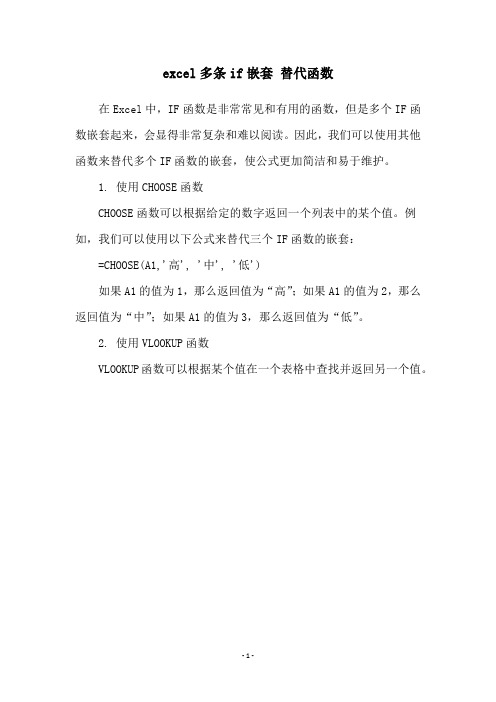
excel多条if嵌套替代函数
在Excel中,IF函数是非常常见和有用的函数,但是多个IF函数嵌套起来,会显得非常复杂和难以阅读。
因此,我们可以使用其他函数来替代多个IF函数的嵌套,使公式更加简洁和易于维护。
1. 使用CHOOSE函数
CHOOSE函数可以根据给定的数字返回一个列表中的某个值。
例如,我们可以使用以下公式来替代三个IF函数的嵌套:
=CHOOSE(A1,'高', '中', '低')
如果A1的值为1,那么返回值为“高”;如果A1的值为2,那么返回值为“中”;如果A1的值为3,那么返回值为“低”。
2. 使用VLOOKUP函数
VLOOKUP函数可以根据某个值在一个表格中查找并返回另一个值。
- 1 -。
多层if函数的使用方法

多层if函数的使用方法多层if函数是程序员在编写代码时经常会使用的一种条件语句,它能够帮助程序员轻松地完成各种复杂的逻辑运算。
在本文中,我们将详细讲解多层if函数的使用方法,帮助读者更好地了解这种语句的功能。
一、多层if函数的定义多层if函数是一种嵌套的条件语句,它可以根据不同的条件执行不同的代码块。
在编写代码时,我们通常会使用类似这样的语句:if(条件1){代码块1}else if(条件2){代码块2}else if(条件3){代码块3}...else {代码块n},这种语句就属于多层if函数的范畴。
二、多层if函数的使用方法1. 设置条件变量在使用多层if函数前,我们需要先设置条件变量。
例如,我们的代码需要根据用户输入的数值来执行不同的操作,那么我们可以设置一个变量来存储这个数值。
2. 编写if语句根据我们所需的逻辑运算,我们可以编写一系列的if语句。
例如,如果用户输入的数值等于1,那么程序就应该执行某个特定的代码块;如果用户输入的数值等于2,那么程序就应该执行另一个代码块,以此类推。
3. 设定else if在编写多层if函数时,我们可以在if语句后设定多个else if 语句,以便程序可以根据不同的条件执行不同的代码块。
例如,如果用户输入的数值既不等于1也不等于2,那么程序就应该执行另一个代码块,我们则可以在else if语句中进行设定。
4. 设定else最后,在if和else if语句后,我们还需要设置一个else语句。
该语句会在所有条件都不满足时执行,以避免出现无法预料的错误。
例如,如果用户输入的数值既不等于1也不等于2也不符合任何条件,那么程序就应该执行else语句指定的代码块。
三、多层if函数的注意事项1. 不要使用太多的嵌套多层if函数虽然可以帮助我们完成复杂的逻辑运算,但是如果嵌套层数过多的话,就会让代码难以维护,并且可能导致程序运行速度变慢。
2. 设定默认值在编写多层if函数时,一定要设定一个默认值,以避免出现无法预料的错误。
Excel中IF函数多层次嵌套高级用法的具体方法
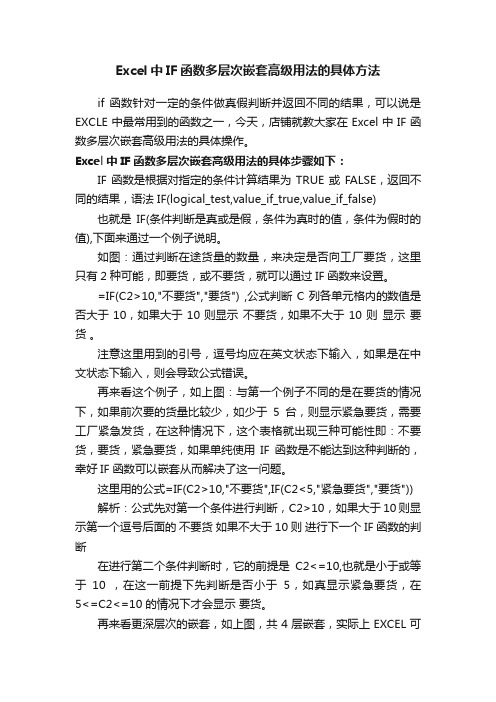
Excel中IF函数多层次嵌套高级用法的具体方法if 函数针对一定的条件做真假判断并返回不同的结果,可以说是EXCLE中最常用到的函数之一,今天,店铺就教大家在Excel中IF函数多层次嵌套高级用法的具体操作。
Excel中IF函数多层次嵌套高级用法的具体步骤如下:IF 函数是根据对指定的条件计算结果为 TRUE 或 FALSE,返回不同的结果,语法 IF(logical_test,value_if_true,value_if_false) 也就是IF(条件判断是真或是假,条件为真时的值,条件为假时的值),下面来通过一个例子说明。
如图:通过判断在途货量的数量,来决定是否向工厂要货,这里只有2种可能,即要货,或不要货,就可以通过IF函数来设置。
=IF(C2>10,"不要货","要货") ,公式判断C列各单元格内的数值是否大于10,如果大于10则显示不要货,如果不大于10则显示要货。
注意这里用到的引号,逗号均应在英文状态下输入,如果是在中文状态下输入,则会导致公式错误。
再来看这个例子,如上图:与第一个例子不同的是在要货的情况下,如果前次要的货量比较少,如少于5台,则显示紧急要货,需要工厂紧急发货,在这种情况下,这个表格就出现三种可能性即:不要货,要货,紧急要货,如果单纯使用IF函数是不能达到这种判断的,幸好IF函数可以嵌套从而解决了这一问题。
这里用的公式=IF(C2>10,"不要货",IF(C2<5,"紧急要货","要货")) 解析:公式先对第一个条件进行判断,C2>10,如果大于10则显示第一个逗号后面的不要货如果不大于10则进行下一个IF函数的判断在进行第二个条件判断时,它的前提是C2<=10,也就是小于或等于10 ,在这一前提下先判断是否小于5,如真显示紧急要货,在5<=C2<=10 的情况下才会显示要货。
IF函数的嵌套运用

IF函数的嵌套运用要灵活使用IF函数,很有必要理解IF函数的语法和参数。
IF函数的语法:IF(参数1,参数2,参数3)IF函数的含义是在单元格中以参数1为条件进行检测,当检测结果符合参数1时,执行参数2的命令,反之则执行参数3的命令。
其中:参数1为函数执行检测的条件,它一般是一个公式或一个数值表达式,参数2和参数3可以是显示一个字符串、显示一个数值或显示某一公式的计算结果。
参数之间用半角的“,”隔开,字符串也要用半角引号括住。
大家可以看一下下面这个截图:A1的数据为1,B1的数据为2,在C1输入公式:=IF (A1=B1,3,4),得到结果为4。
公式理解:A1的值等于B1是参数1,将参数1做为检测条件,如果检测结果是真,就执行参数2的命令,反之就执行参数3的命令,因此结果就是参数3的命令,返回值为4。
实例一,下图是源数据,根据描述写出相应的公式。
1、如果B4是今朝,最近要学淘宝,否则待定。
公式为:=IF(B4="今朝","最近学淘宝","待定")2、如果B4是今朝且C4是不会,惨了,否则待定。
公式1:=IF(AND(B4="今朝",C4="不会"),"惨了","待定")公式2:=IF((B4="今朝")*(C4="不会"),"惨了","待定")除了上面两种公式以外,另外全部用if也可以完成,公式为:=IF(B4="今朝",IF(C4="不会","惨了","待定"),"待定")。
3、如果B4是今朝且C4是不会,D4没有人协助,那就惨了,否则没事。
公式1:=IF(AND(B4="今朝",C4="不会",D4="没有"),"惨了","没事")公式2:=IF((B4="今朝")*(C4="不会")*(D4="没有"),"惨了","没事")公式3:=IF(B4="今朝",IF(C4="不会",IF(D4="没有","惨了","没事")))4、如果B4是紫陌、冷逸、月亮其中一个,就会淘宝,否则不会公式1:=IF(OR(B4={"紫陌","冷逸","月亮"}),"会淘宝","不会")公式2:=IF(OR(B4="紫陌",B4="冷逸",B4="月亮"),"会淘宝","不会")提示:如果条件不多可以使用if函数,如果嵌套层数超过3、4层,还是建议用vlooku p函数等取代。
python学习笔记(四)if嵌套格式和案例
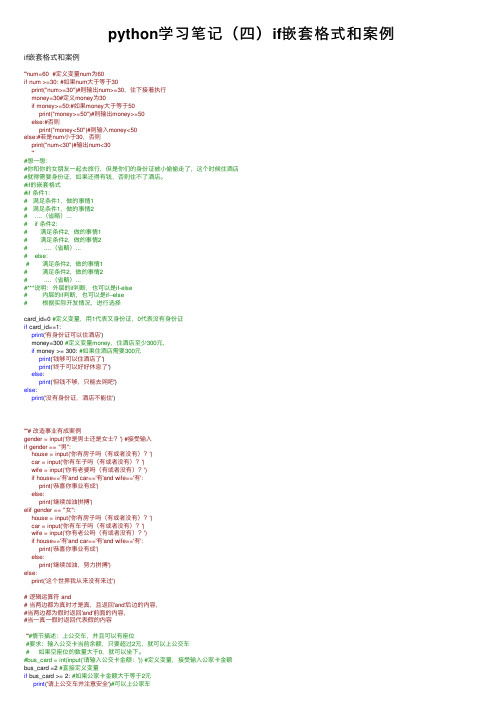
python学习笔记(四)if嵌套格式和案例if嵌套格式和案例'''num=60 #定义变量num为60if num >=30: #如果num⼤于等于30print("num>=30")#则输出num>=30,往下接着执⾏money=30#定义money为30if money>=50:#如果money⼤于等于50print("money>=50")#则输出money>=50else:#否则print("money<50")#则输⼊money<50else:#若是num⼩于30,否则print("num<30")#输出num<30'''#想⼀想:#你和你的⼥朋友⼀起去旅⾏,但是你们的⾝份证被⼩偷偷⾛了,这个时候住酒店#就得需要⾝份证,如果还得有钱,否则住不了酒店。
#if的嵌套格式#if 条件1:# 满⾜条件1,做的事情1# 满⾜条件1,做的事情2# ....(省略)...# if 条件2:# 满⾜条件2,做的事情1# 满⾜条件2,做的事情2# ....(省略)...# else:# 满⾜条件2,做的事情1# 满⾜条件2,做的事情2# ....(省略)...#***说明:外层的if判断,也可以是if-else# 内层的if判断,也可以是if--else# 根据实际开发情况,进⾏选择card_id=0 #定义变量,⽤1代表⼜⾝份证,0代表没有⾝份证if card_id==1:print('有⾝份证可以住酒店')money=300 #定义变量money,住酒店⾄少300元,if money >= 300: #如果住酒店需要300元print('钱够可以住酒店了')print('终于可以好好休息了')else:print('但钱不够,只能去⽹吧')else:print('没有⾝份证,酒店不能住')''''# 改造事业有成案例gender = input('你是男⼠还是⼥⼠?') #接受输⼊if gender == "男":house = input('你有房⼦吗(有或者没有)?')car = input('你有车⼦吗(有或者没有)?')wife = input('你有⽼婆吗(有或者没有)?')if house=='有'and car=='有'and wife=='有':print('恭喜你事业有成')else:print('继续加油拼搏')elif gender == "⼥":house = input('你有房⼦吗(有或者没有)?')car = input('你有车⼦吗(有或者没有)?')wife = input('你有⽼公吗(有或者没有)?')if house=='有'and car=='有'and wife=='有':print('恭喜你事业有成')else:print('继续加油,努⼒拼搏')else:print('这个世界我从来没有来过')# 逻辑运算符 and# 当两边都为真时才是真,且返回'and'后边的内容,#当两边都为假时返回'and'前⾯的内容,#当⼀真⼀假时返回代表假的内容'''#情节描述:上公交车,并且可以有座位#要求:输⼊公交卡当前余额,只要超过2元,就可以上公交车# 如果空座位的数量⼤于0,就可以坐下。
Vlookup如何替代If嵌套函数
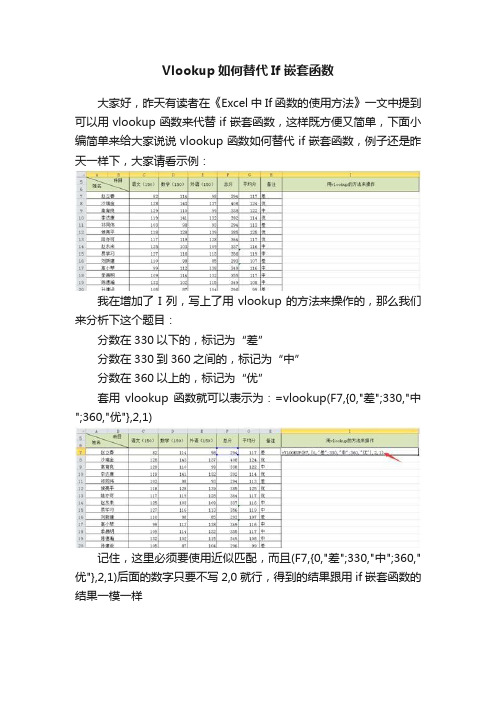
Vlookup如何替代If嵌套函数
大家好,昨天有读者在《Excel中If函数的使用方法》一文中提到可以用vlookup函数来代替if嵌套函数,这样既方便又简单,下面小编简单来给大家说说vlookup函数如何替代if嵌套函数,例子还是昨天一样下,大家请看示例:
我在增加了I列,写上了用vlookup的方法来操作的,那么我们来分析下这个题目:
分数在330以下的,标记为“差”
分数在330到360之间的,标记为“中”
分数在360以上的,标记为“优”
套用vlookup函数就可以表示为:=vlookup(F7,{0,"差";330,"中";360,"优"},2,1)
记住,这里必须要使用近似匹配,而且(F7,{0,"差";330,"中";360,"优"},2,1)后面的数字只要不写2,0就行,得到的结果跟用if嵌套函数的结果一模一样
(注:感谢大家阅读我的文章,如果喜欢的话,请关注我,后续精彩不断……)。
excel常用函数公式大全:IF函数替换法总结
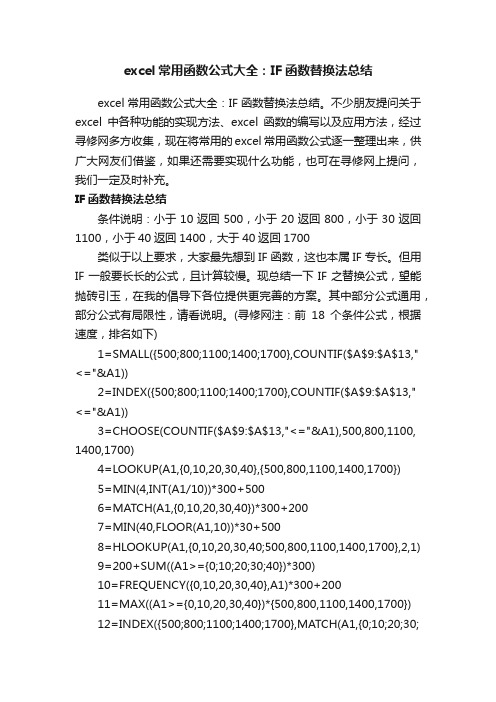
excel常用函数公式大全:IF函数替换法总结excel常用函数公式大全:IF函数替换法总结。
不少朋友提问关于excel中各种功能的实现方法、excel函数的编写以及应用方法,经过寻修网多方收集,现在将常用的excel常用函数公式逐一整理出来,供广大网友们借鉴,如果还需要实现什么功能,也可在寻修网上提问,我们一定及时补充。
IF函数替换法总结条件说明:小于10返回500,小于20返回800,小于30返回1100,小于40返回1400,大于40返回1700类似于以上要求,大家最先想到IF函数,这也本属IF专长。
但用IF一般要长长的公式,且计算较慢。
现总结一下IF之替换公式,望能抛砖引玉,在我的倡导下各位提供更完善的方案。
其中部分公式通用,部分公式有局限性,请看说明。
(寻修网注:前18个条件公式,根据速度,排名如下)1=SMALL({500;800;1100;1400;1700},COUNTIF($A$9:$A$13," <="&A1))2=INDEX({500;800;1100;1400;1700},COUNTIF($A$9:$A$13," <="&A1))3=CHOOSE(COUNTIF($A$9:$A$13,"<="&A1),500,800,1100, 1400,1700)4=LOOKUP(A1,{0,10,20,30,40},{500,800,1100,1400,1700})5=MIN(4,INT(A1/10))*300+5006=MATCH(A1,{0,10,20,30,40})*300+2007=MIN(40,FLOOR(A1,10))*30+5008=HLOOKUP(A1,{0,10,20,30,40;500,800,1100,1400,1700},2,1) 9=200+SUM((A1>={0;10;20;30;40})*300)10=FREQUENCY({0,10,20,30,40},A1)*300+20011=MAX((A1>={0,10,20,30,40})*{500,800,1100,1400,1700})12=INDEX({500;800;1100;1400;1700},MATCH(A1,{0;10;20;30;40},1))13=CHOOSE(MATCH(A1,{0;10;20;30;40},1),500,800,1100,140 0,1700)14=500+SUM(IF(A1>={10,20,30,40},{300,300,300,300}))15=IF(A1<10,500,IF(A1<20,800,IF(A1<30,1100,IF(A1<40,140 0,1700))))16=CHOOSE(SUM((A1>={0;10;20;30;40})*1),500,800,1100,1 400,1700)17=MAX((INT(A1/({10;20;30;40}))>0)*(ROW($1:$4)*300))+50 018=CHOOSE(MIN(INT(A1/(ROW($1:$4)*10))+1,5),500,800,1 100,1400,1700)新增公式:19=CHOOSE(MIN(INT(A1/(ROW($1:$4)*10))+1,5),500,800,1 100,1400,1700)20{=MAX((INT(A1/(ROW($1:$4)*10))>0)*(ROW($1:$4)*300)) +500}21=500+MIN(4,MAX(0,INT(A1/10)))*30022MAX((A1>={0,10,20,30,40})*{500,800,1100,1400,1700})23=MATCH(A1,{0,10,20,30,40})*300+20024=MIN(40,FLOOR(A1,10))*30+50025=FREQUENCY(ROW($1:$5)*10-10,A1)*300+200。
Excel中的if函数应该怎么用,才能摆脱多条件重重嵌套的噩梦?

Excel中的if函数应该怎么用,才能摆脱多条件重重嵌套的噩梦?前段时间我写过一篇教程,建议大家可以不用if 就尽量不要用,训练自己写出更高效的公式。
那么if 是不是绝对不能用?当然不是,该用还得用,只不过,if 也可以尝试一下用不同的思路来写。
最起码,搞脑子的嵌套不要用了吧,换成简单的写法。
案例:下图1 中右侧的表是条件查询区域,需要在左侧查询出符合所有条件的行,在 E 列显示“是”,并且整行高亮显示。
效果如下图 2、3 所示。
解决方案:1. 在 H 列中填入要查询的条件。
2. 在 E2 单元格中输入以下公式 --> 下拉复制公式:=IF((B2=$H$2)+(A2=$H$1)+(MONTH(C2)>=$H$3)>2,'是','') 公式释义:•这个公式的精髓在于:虽然用了if,但是并未嵌套;将三个判断条件相加,公式一下子变得简单了很多,初学者都能看明白;•三个条件相加后判断其是否 >2,即至少得满足 3 个条件为真;也就是三个条件都必须满足;•如果满足则显示“是”,否则就留空,这样看起来也容易些接下来用条件格式高亮显示符合条件的行。
3. 选中A2:E21 区域 --> 选择菜单栏的“开始”-->“条件格式”-->“新建规则”4. 在弹出的对话框中选择“使用公式确定要设置格式的单元格”--> 输入以下公式 --> 点击“格式”按钮:=$E2='是'* 公式中的单元格要设置为列绝对引用,行相对引用。
5. 在弹出的对话框中选择“填充”选项卡 --> 选择所需的填充色 --> 点击“确定”6. 点击“确定”符合条件的行就自动变成了黄色。
如果更改了查询条件,符合条件的行也会自动变色。
